Pycharm工具使用和安装
1、安装包:https://pan.baidu.com/s/1O9JwuowlodhTR1m0VaKmhg
2、双击安装包安装:

3、选择安装目录
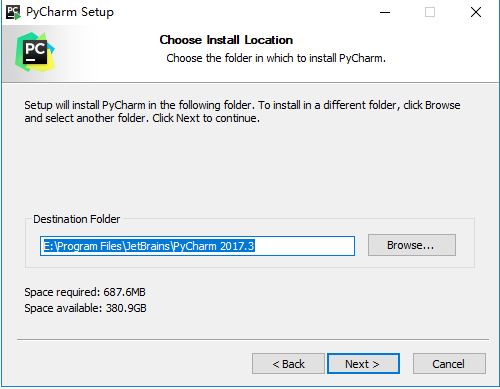
4、安装选项,Create Associations是否关联文件,选择以后打开.py文件就会用PyCharm打开。Create Desktop Shortcut创建桌面快捷方式,一个32位,一个64位,64位系统选择64位。勾选Download and install JRE x86 by JetBrains,会下载安装JetBrains版的x86 JRE运行环境,没有安装的,可以选择勾选。
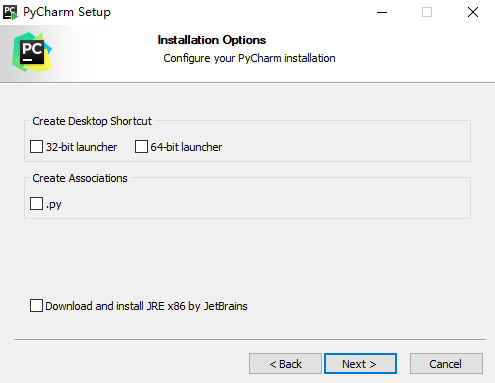
5、默认文件夹名,安装
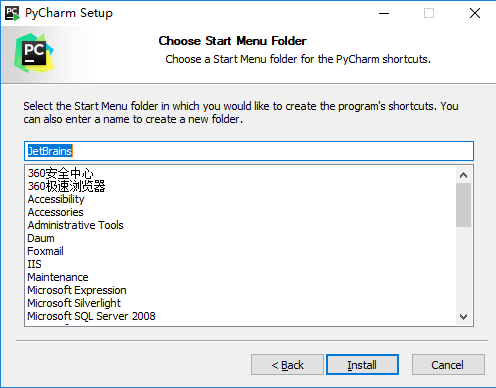
6、如果勾选了Download and install JRE x86 by JetBrains,会下载JRE
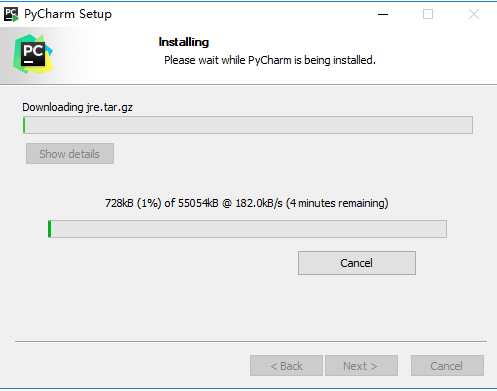
7、完成

8、运行
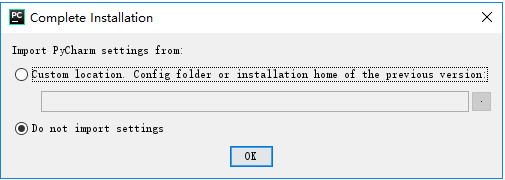
9、Accept
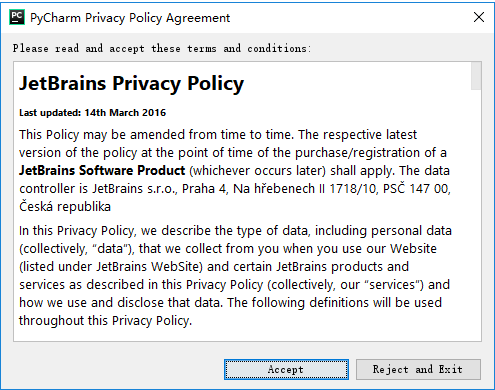
10、new project创建项目
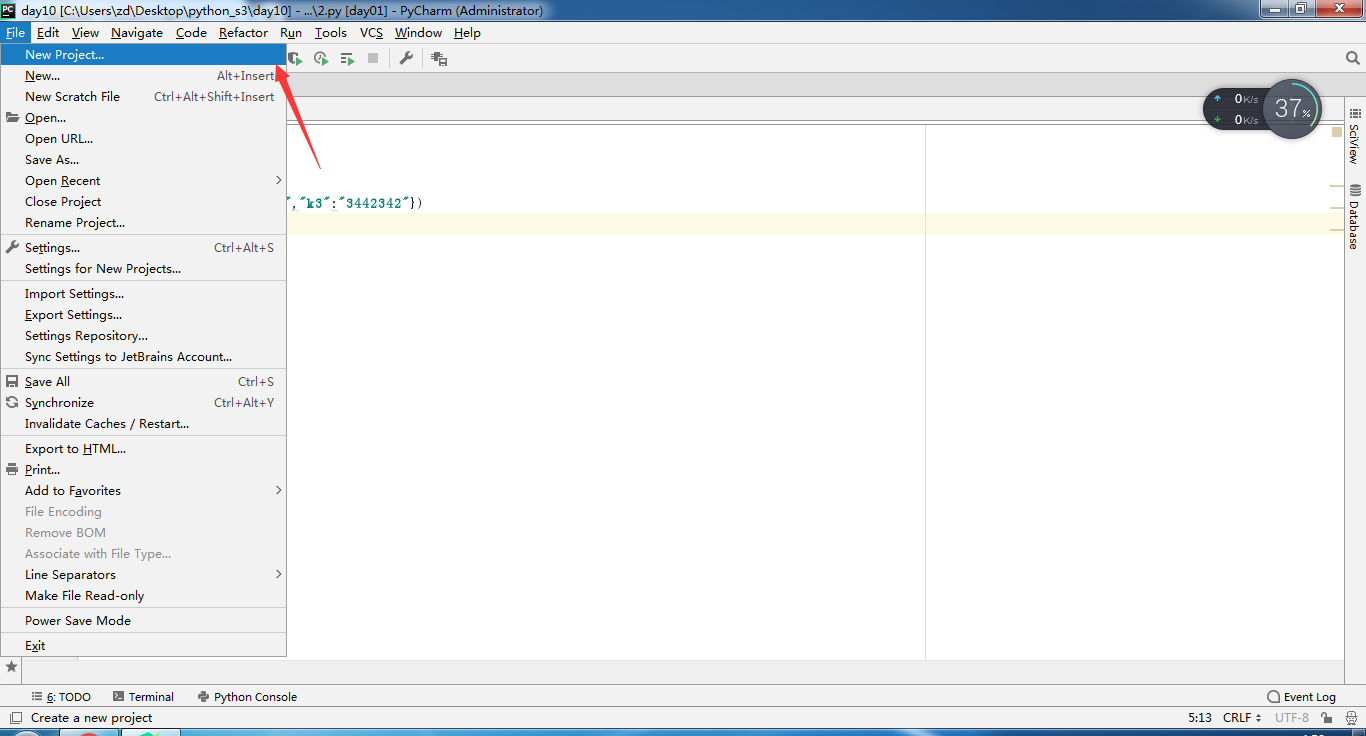
11、new创建文件夹
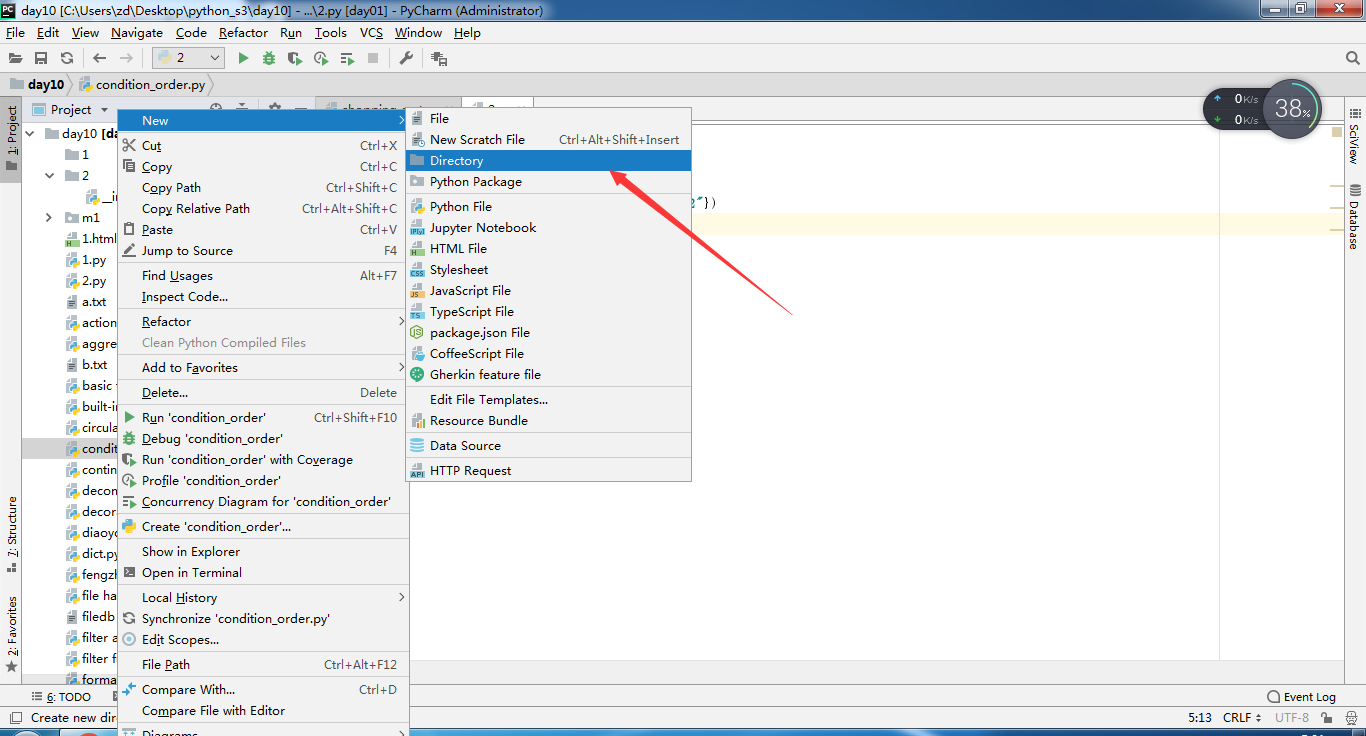
12、new创建py文件
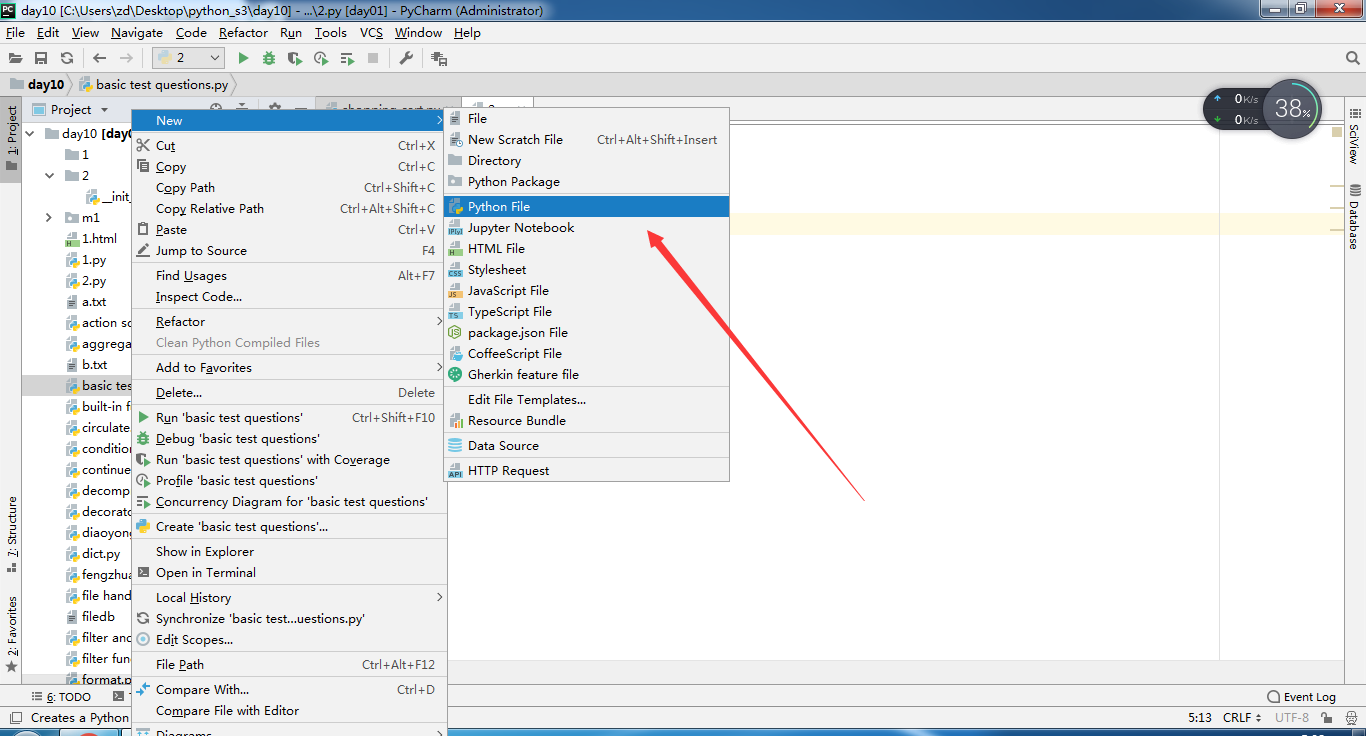
13、在py文件中右键运行run xx.py
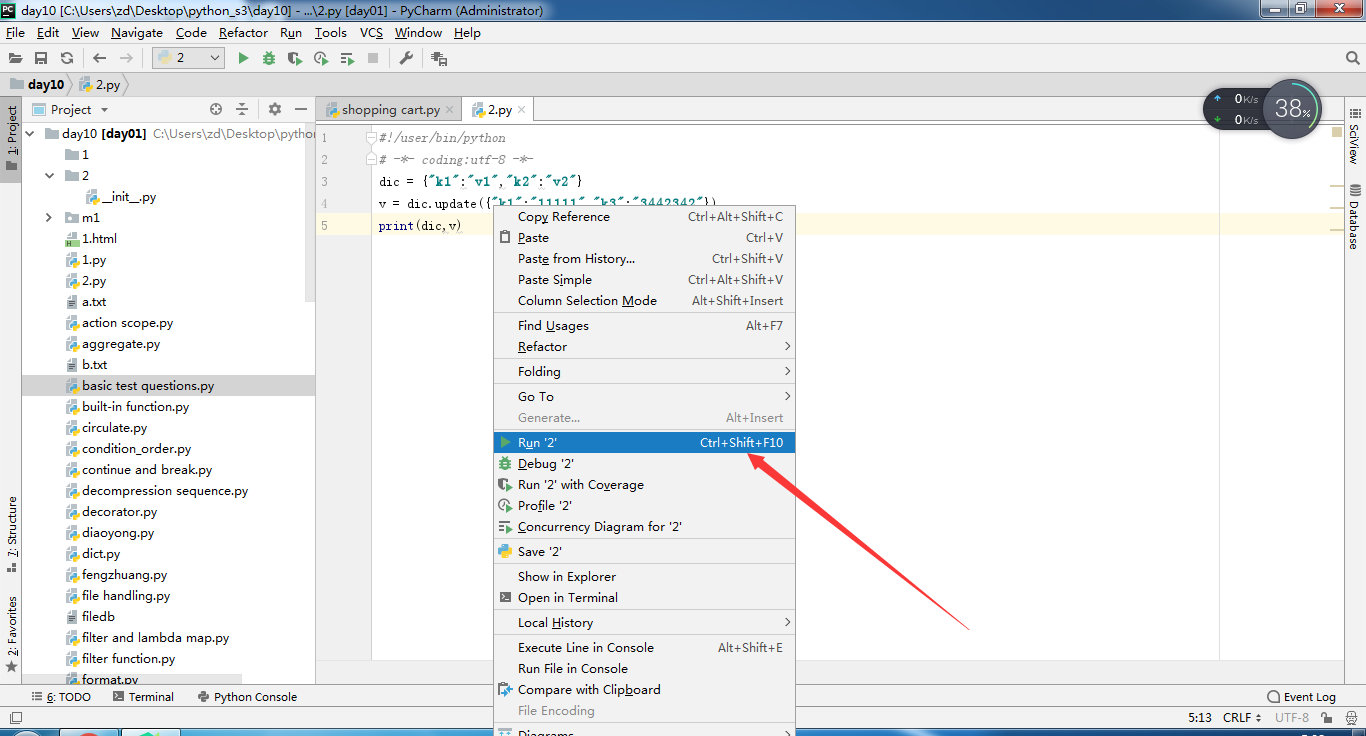
14、设置文件编码--setting-enconding

15、创建包

16、设置背景颜色:Editor-color scheme-scheme-

17、Python是一种非常流行的开源编程语言。得益于无尽的模块选项,Python今天广泛用于脚本语言、Web开发、移动和桌面在许多领域。随着人工智能的复兴,数据科学的崛起,Python更是红火起来,集成了单元测试,代码检查,集成版本控制,代码重构工具,各种工具用于项目导航,突出显示和自动完成等等特性,支持多个第三方Web开发框架,如Django,Pyramid,web2py,google应用程序引擎和Flask,使其成为一个完整的Rapid应用程序开发IDE。
18、英文解释:

19、选择代码路径和Python解释器版本
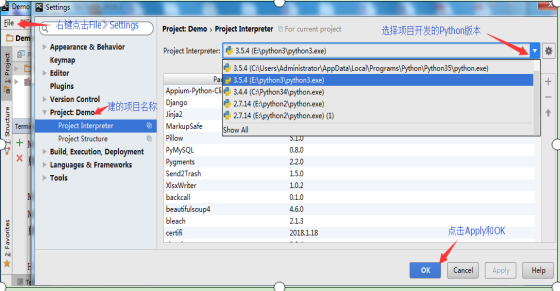
20、设置Pycharm菜单字体的大小:

21、设置编辑器里面字体大小:

22、设置背景颜色:
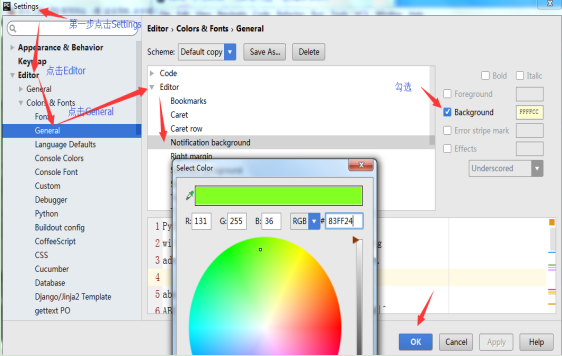
23、设置tab键为4个空格:
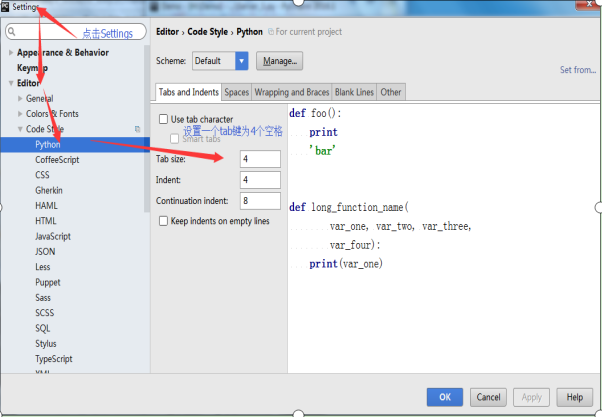
24、设置代码内容和关键字颜色:

25、设置Pycharm自动更新:
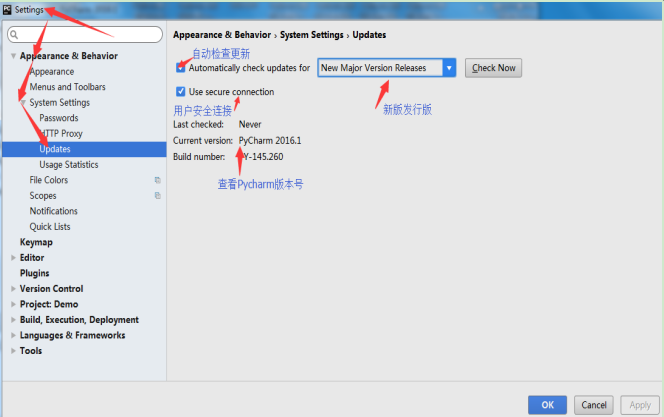
26、设置行号:
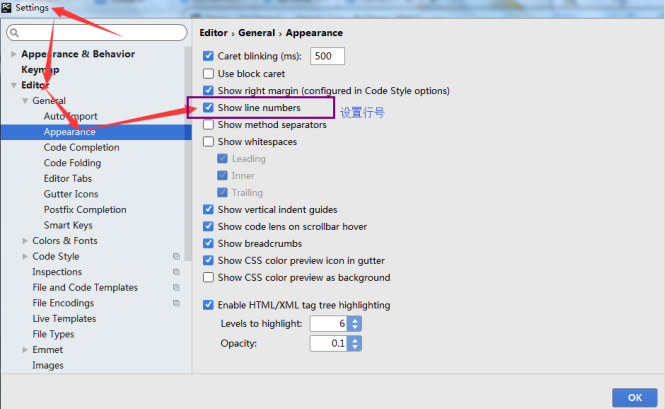
27、设置代码编辑区背景:

28、设置控制台背景颜色:
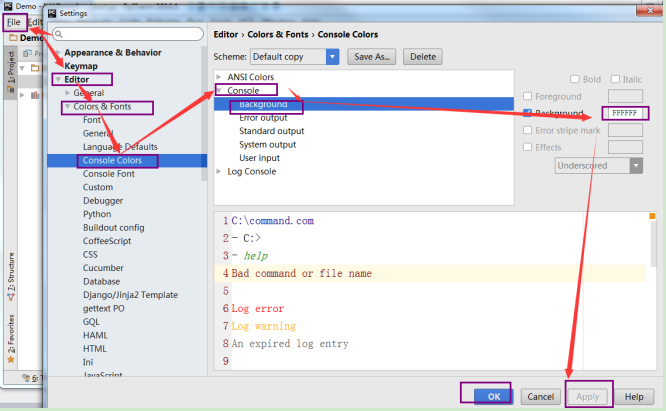
29、设置快捷键:
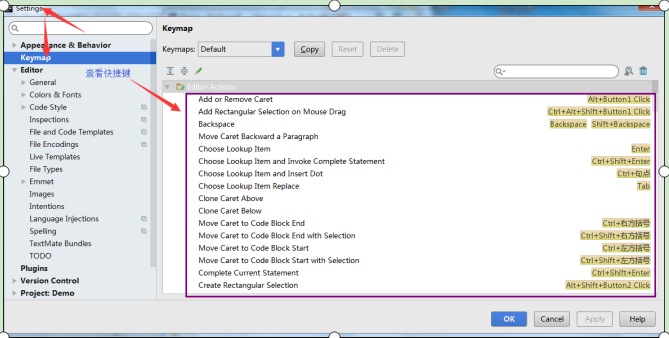
30、那些所谓的快捷键:
Ctrl + D:复制当前行
Ctrl + Y:删除当前行
Ctrl + Z 撤销
Ctrl + X 剪切当前行
Shift + Enter:快速换行
Ctrl + /:快速注释
Ctrl + F: 查找
Ctrl + H: 替换
Tab: 缩进
Shift + Tab:取消缩进
Ctrl -减号:折叠当前代码块
Ctrl +加号:展开当前代码块
Ctrl +Shift-减号:整个文件全部折叠
Ctrl +Shift+加号:整个文件全部展开
Ctrl + O 根据name模糊查找当前文件中类、方法
Alt + (向左箭头或者向右箭头) ,回退or前进到到之前查看或者编辑处
Alt + (向上箭头或者向下箭头) ,将当前方法整体往下或者往上移动
Ctrl+Shift+R 根据name模糊查找某个资源文件
Ctrl+Shift+T 根据name模糊查找当前project中某个类
Ctrl+/ 注释,取消注释代码
Ctrl+D 删除当前行代码
Ctrl+ H 整个项目中查找
Ctrl+ S(没作用,pycharm是自动保存)
F3与Ctrl+鼠标左键效果一样:跳转到方法定义处
Shift+Enter 在行中编辑自动跳转到下一行开头处
Ctrl + Alt + F (Code Formatting)代码格式化(Ctrl + Alt + L是ubuntu的锁屏)
Ctrl + Shift + ]/[ 选定代码块结束、开始
Alt + Enter 快速修正-->Alt + /
Ctrl+Shilf+F12 最大最小化当前编辑窗口(相当于Eclipse ctrl+M)
Ctrl + F6 窗口间切换
Ctrl +(-/+) 折叠放开代码
Alt+Shift+R 将当前文件重命名(Eclipse中用F2、当时pycharm被冲突了)
单步调试按钮(F5/F6/F7/F8)
Alt + Insert 自动生成代码
Ctrl + Alt + T 选中和扩展
Alt + Enter 快速修正
Ctrl + Alt + L 代码格式化
Ctrl + F4 关闭运行的选项卡
F3 下一个
Shift + F3 前一个
Ctrl + R 替换
31、破解pycharm:
激活文件:https://pan.baidu.com/s/1TGXjItWRcuS66ShvA4A3hw
32、修改文件 在 Pycharm安装目录的\bin目录下找到 pycharm.exe.vmoptions 和 pycharm64.exe.vmoptions ,以文本格式打开并同时在两个文件最后追加-javaagent:C:\Program Files\JetBrains\PyCharm 2018.2\bin\JetbrainsCrack-2.10-release-enc.jar或-javaagent:C:\pycharm2018.1\PyCharm 2018.1.6\bin\JetbrainsCrack-2.10-release-enc.jar或-javaagent:C:\pycharm2017.3\PyCharm 2017.3.7\bin\JetbrainsCrack-2.10-release-enc.jar
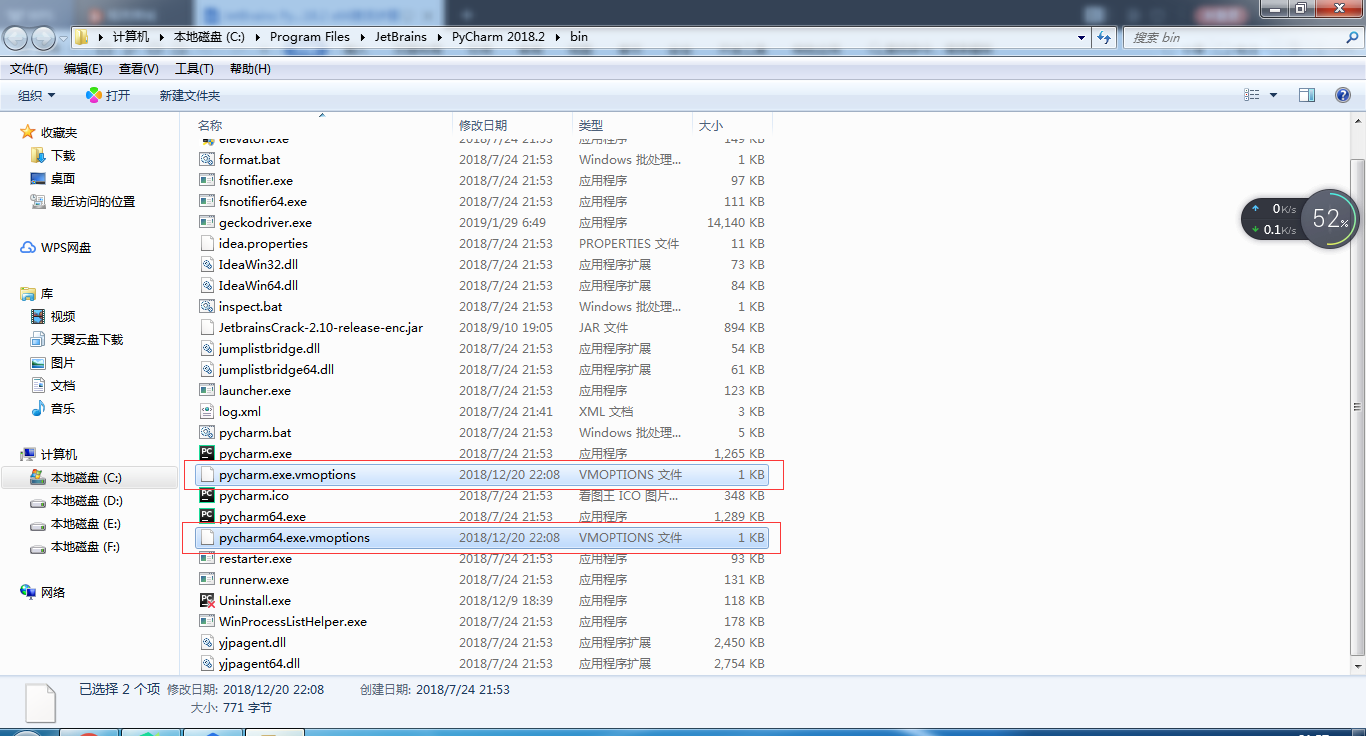

32、激活码:
ThisCrackLicenseId-{
"licenseId":"11011",
"licenseeName":"nic",
"assigneeName":"ymxowgk",
"assigneeEmail":"https://blog.csdn.net/qq_35428201",
"licenseRestriction":"",
"checkConcurrentUse":false,
"products":[
{"code":"II","paidUpTo":"2099-12-31"},
{"code":"DM","paidUpTo":"2099-12-31"},
{"code":"AC","paidUpTo":"2099-12-31"},
{"code":"RS0","paidUpTo":"2099-12-31"},
{"code":"WS","paidUpTo":"2099-12-31"},
{"code":"DPN","paidUpTo":"2099-12-31"},
{"code":"RC","paidUpTo":"2099-12-31"},
{"code":"PS","paidUpTo":"2099-12-31"},
{"code":"DC","paidUpTo":"2099-12-31"},
{"code":"RM","paidUpTo":"2099-12-31"},
{"code":"CL","paidUpTo":"2099-12-31"},
{"code":"PC","paidUpTo":"2099-12-31"}
],
"hash":"2911276/0",
"gracePeriodDays":7,
"autoProlongated":false}
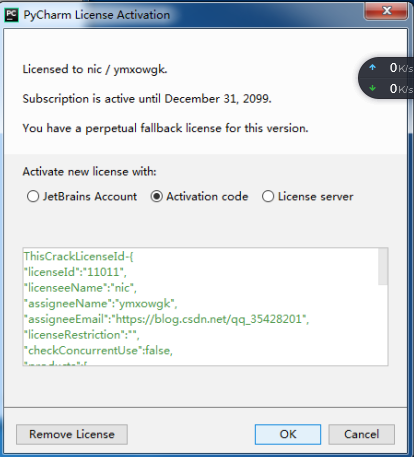
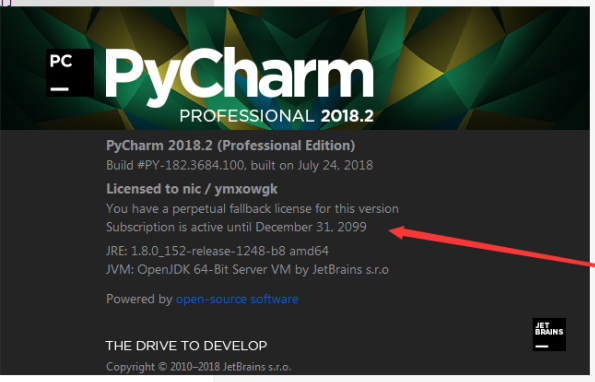
33、temp模板设置:temp-File and Code Templates
#!/user/bin/python
# -*- coding:utf-8 -*-
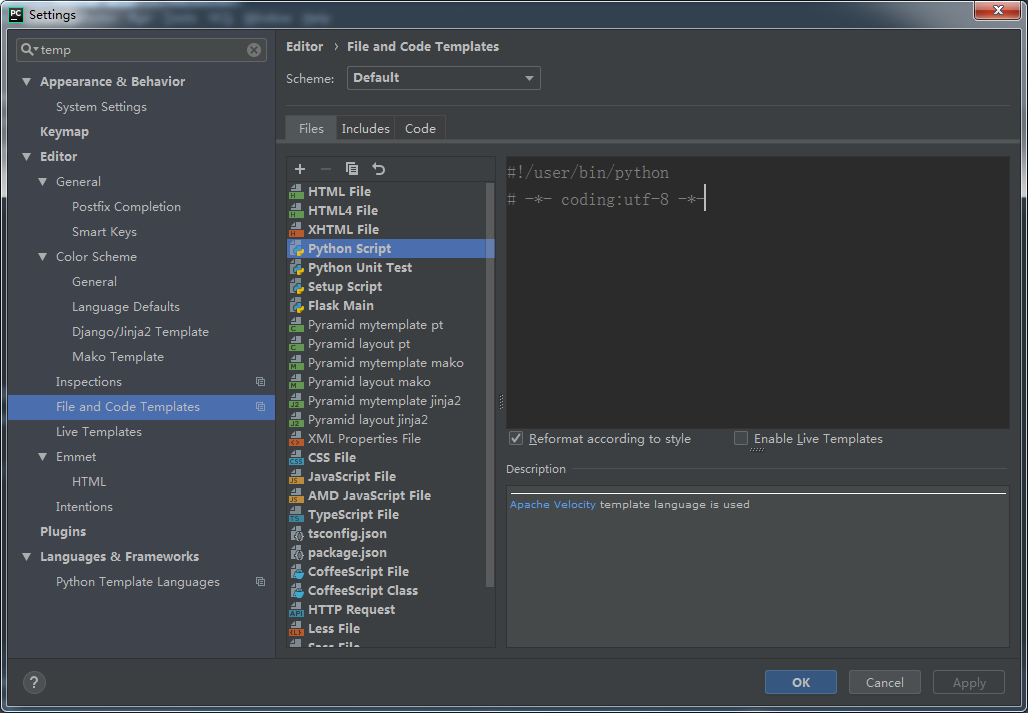
34、鼠标滚动:mouse-General
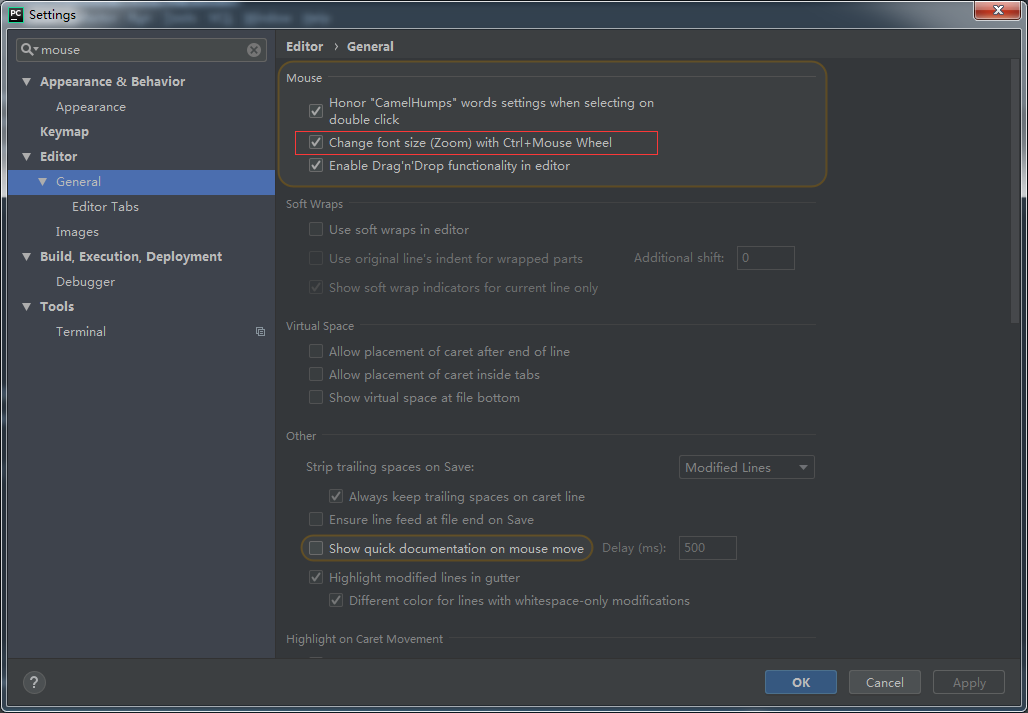
35、字体设置:Font
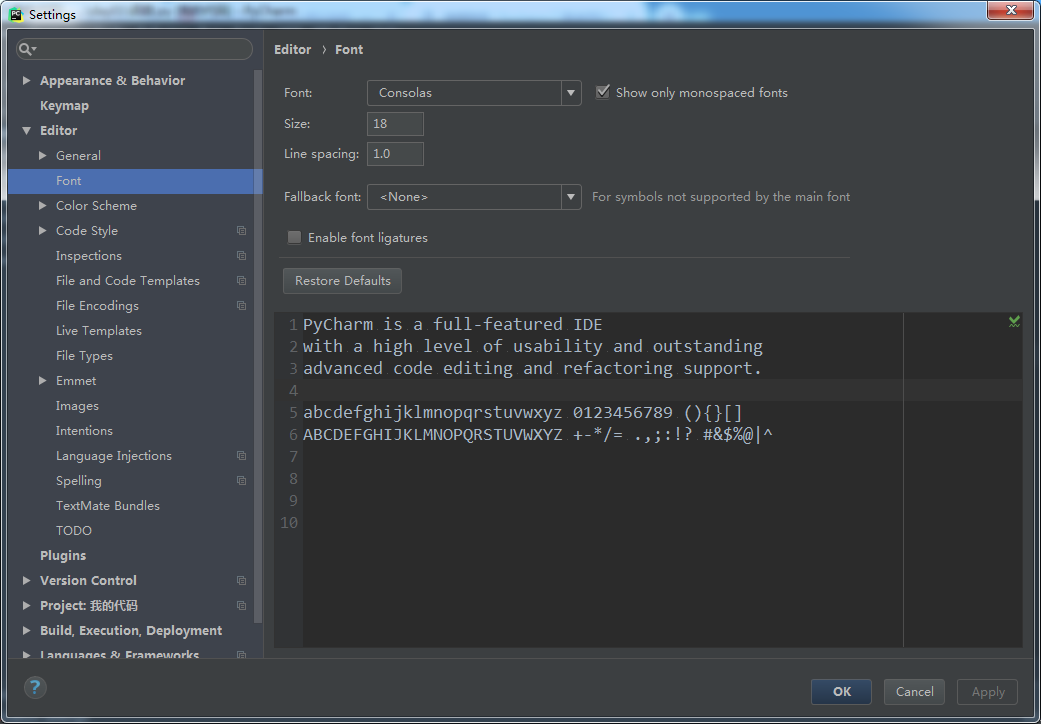
36、显示风格:

37、列选择模式:




